Win11调出任务栏如何显示桌面按钮-Win11调出任务栏显示桌面按钮的方法
来源:插件之家
时间:2023-04-12 15:31:37 100浏览 收藏
在文章实战开发的过程中,我们经常会遇到一些这样那样的问题,然后要卡好半天,等问题解决了才发现原来一些细节知识点还是没有掌握好。今天golang学习网就整理分享《Win11调出任务栏如何显示桌面按钮-Win11调出任务栏显示桌面按钮的方法》,聊聊,希望可以帮助到正在努力赚钱的你。
Win11调出任务栏如何显示桌面按钮?近期有部分Win11用户在电脑的使用中发现,桌面任务栏的显示桌面按钮不见了,那么有没有什么方法可以将其复原回来呢?本期教程小编就为大家带来Win11调出任务栏显示桌面按钮的方法,有需要的朋友们一起来学习下吧。

Win11调出任务栏显示桌面按钮的方法
在任务栏空白处点击鼠标右键,点击弹出的【任务栏设置】。
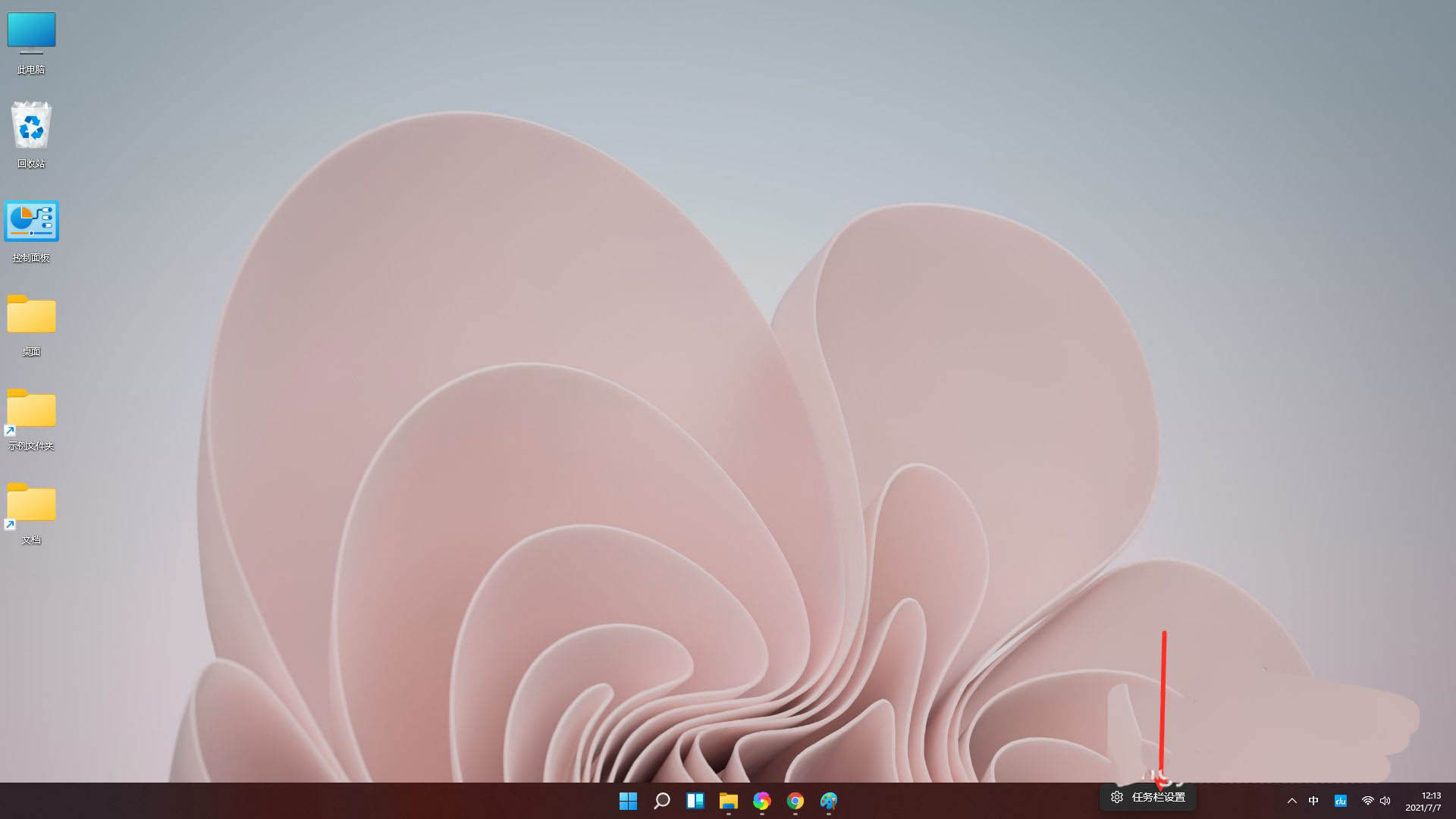
展开【Taskbar behaviors】选项。
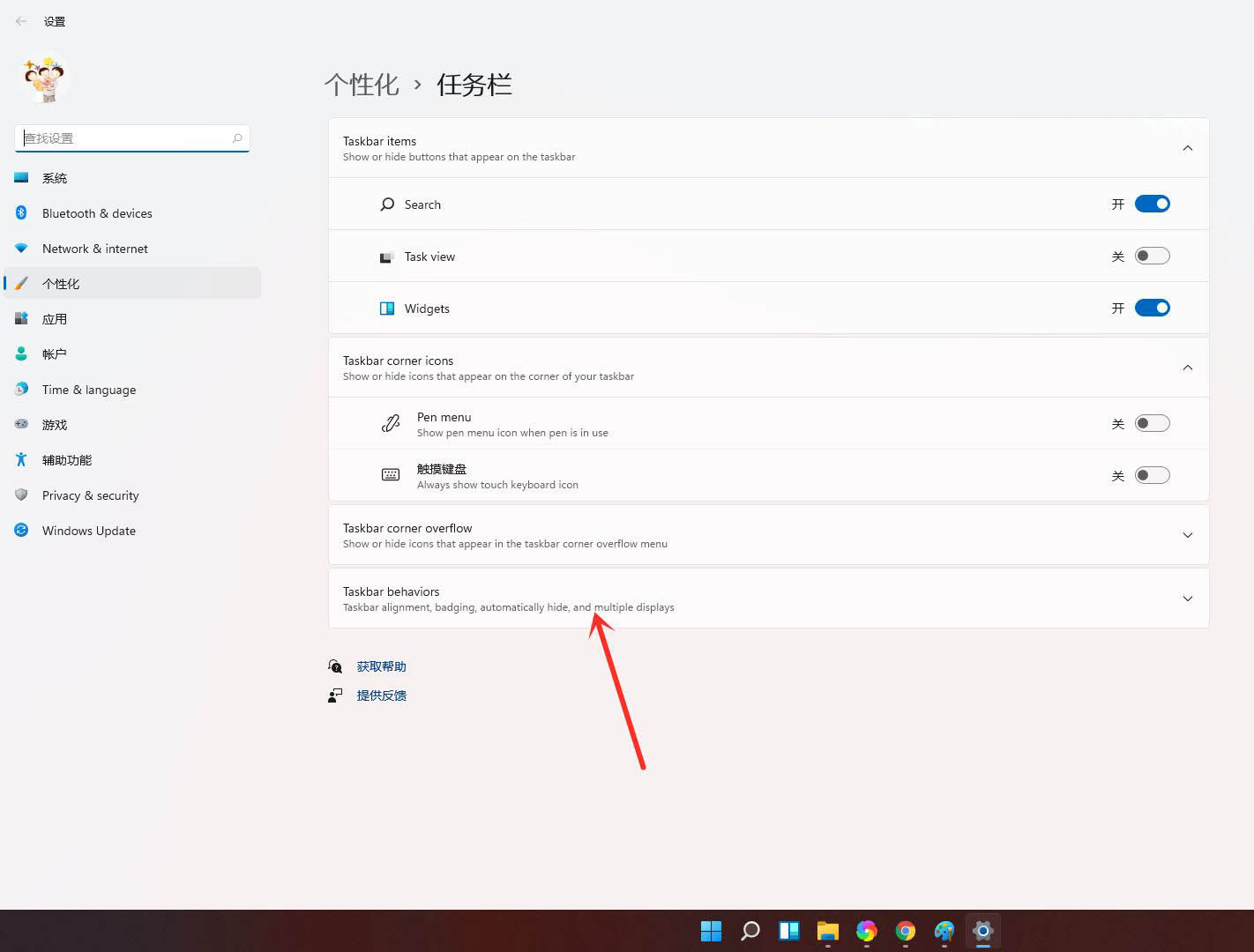
勾选【将鼠标悬停或点击任务栏末端以显示桌面】即可。
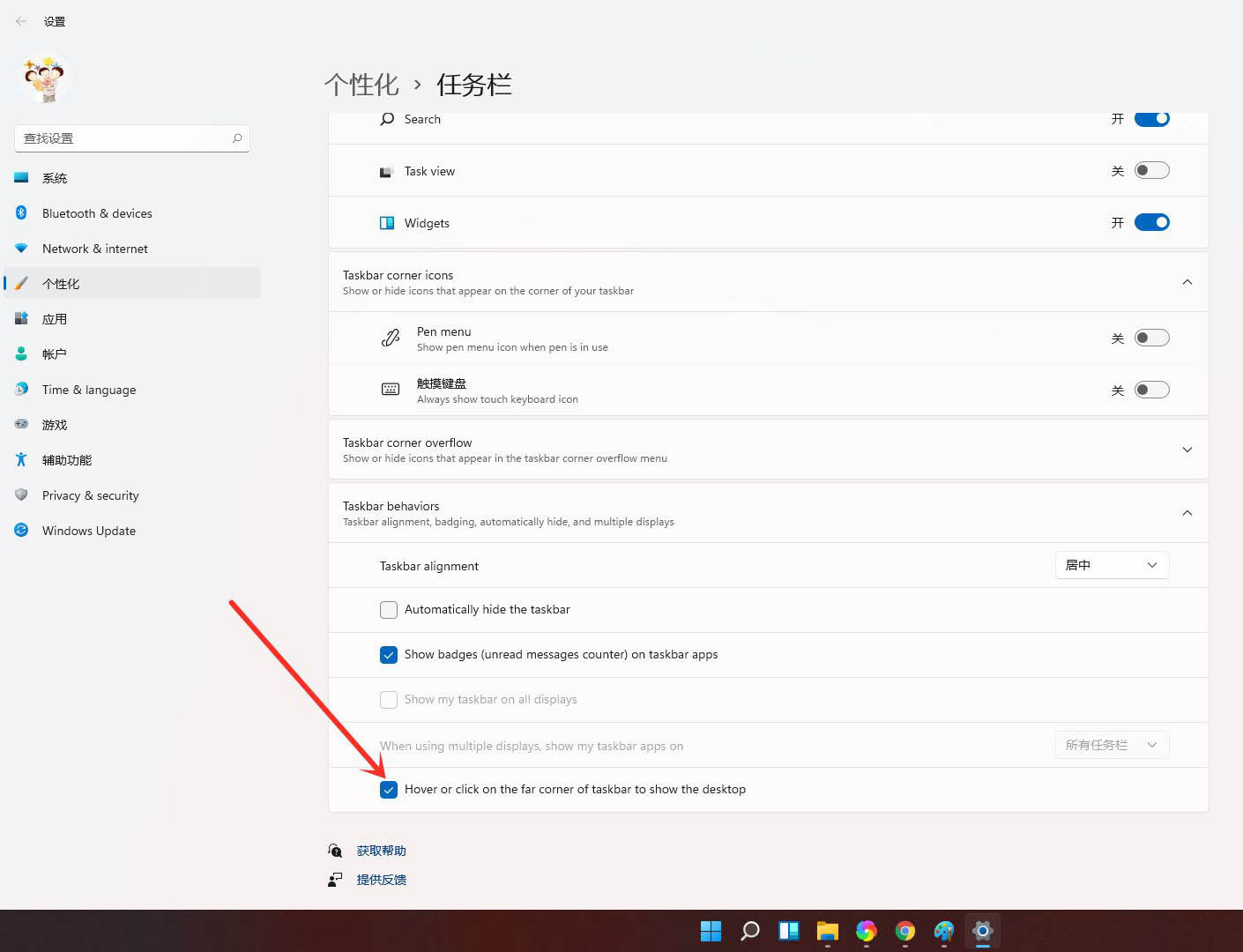
在win11中,显示桌面按钮变成了很细的一条线,而且不是靠边放置的。
本篇关于《Win11调出任务栏如何显示桌面按钮-Win11调出任务栏显示桌面按钮的方法》的介绍就到此结束啦,但是学无止境,想要了解学习更多关于文章的相关知识,请关注golang学习网公众号!
声明:本文转载于:插件之家 如有侵犯,请联系study_golang@163.com删除
相关阅读
更多>
-
501 收藏
-
501 收藏
-
501 收藏
-
501 收藏
-
501 收藏
最新阅读
更多>
-
305 收藏
-
347 收藏
-
409 收藏
-
501 收藏
-
163 收藏
-
282 收藏
-
320 收藏
-
147 收藏
-
465 收藏
-
136 收藏
-
301 收藏
-
433 收藏
课程推荐
更多>
-

- 前端进阶之JavaScript设计模式
- 设计模式是开发人员在软件开发过程中面临一般问题时的解决方案,代表了最佳的实践。本课程的主打内容包括JS常见设计模式以及具体应用场景,打造一站式知识长龙服务,适合有JS基础的同学学习。
- 立即学习 543次学习
-

- GO语言核心编程课程
- 本课程采用真实案例,全面具体可落地,从理论到实践,一步一步将GO核心编程技术、编程思想、底层实现融会贯通,使学习者贴近时代脉搏,做IT互联网时代的弄潮儿。
- 立即学习 516次学习
-

- 简单聊聊mysql8与网络通信
- 如有问题加微信:Le-studyg;在课程中,我们将首先介绍MySQL8的新特性,包括性能优化、安全增强、新数据类型等,帮助学生快速熟悉MySQL8的最新功能。接着,我们将深入解析MySQL的网络通信机制,包括协议、连接管理、数据传输等,让
- 立即学习 500次学习
-

- JavaScript正则表达式基础与实战
- 在任何一门编程语言中,正则表达式,都是一项重要的知识,它提供了高效的字符串匹配与捕获机制,可以极大的简化程序设计。
- 立即学习 487次学习
-

- 从零制作响应式网站—Grid布局
- 本系列教程将展示从零制作一个假想的网络科技公司官网,分为导航,轮播,关于我们,成功案例,服务流程,团队介绍,数据部分,公司动态,底部信息等内容区块。网站整体采用CSSGrid布局,支持响应式,有流畅过渡和展现动画。
- 立即学习 485次学习
